
W systemie operacyjnym Windows 10 istnieje ukryty sekret, poprawka, która pozwala dostosować wygląd i zachowanie okna dialogowego Alt + Tab. Za pomocą prostego ustawienia rejestru można kontrolować poziom przezroczystości tła.
Zobaczmy, jak to zrobić..
Zmień przezroczystość Alt + Tab w Windows 10
W celu dostosowania przezroczystość okna dialogowego Alt + Tab, co musisz zrobić dalej.
Otwórz Edytor rejestru .
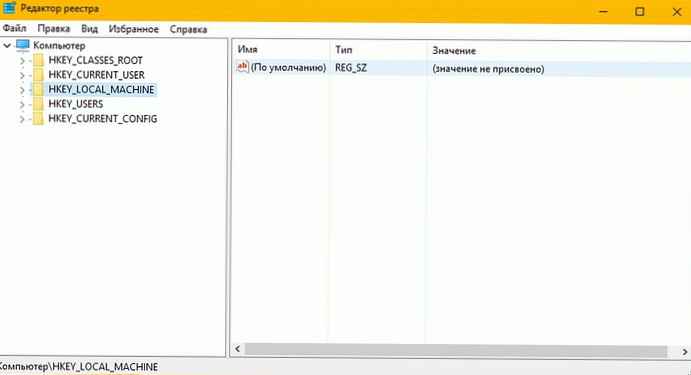
Przejdź do następującego klucza rejestru:
HKEY_CURRENT_USER \ SOFTWARE \ Microsoft \ Windows \ CurrentVersion \ Explorer
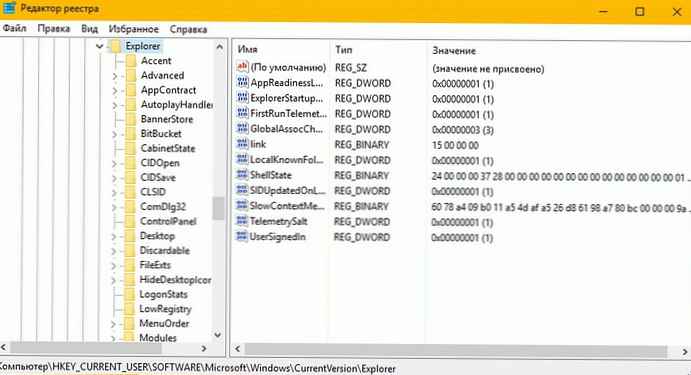
Utwórz tutaj nową sekcję o nazwie Widok wielozadaniowy .
W dziale Widok wielozadaniowy utwórz nowy podklucz o nazwie AltTabViewHost .
W AltTabViewHost, utwórz nową 32-bitową wartość DWORD i nazwij ją Grid_backgroundPercent.
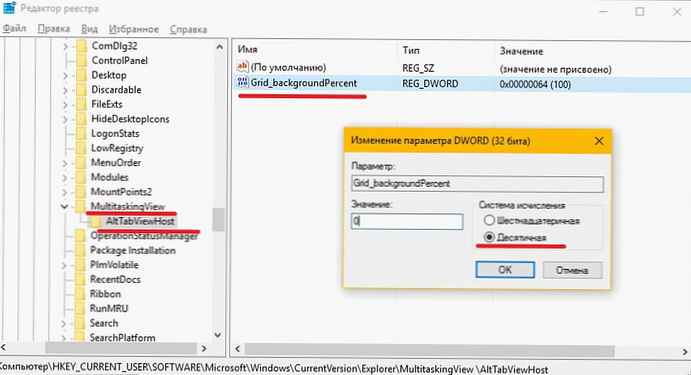
Uwaga: Nawet jeśli używasz 64-bitowego systemu Windows, nadal musisz utworzyć 32-bitową wartość DWORD.
Ustaw jego wartość w zakresie od 0 do 100 za pomocą System dziesiętny. 0 - oznacza całkowicie przezroczyste tło okna dialogowego Alt + Tab. 100 - oznacza całkowicie nieprzezroczyste tło Alt + Tab, w poniższym przykładzie ustawiłem to 0:
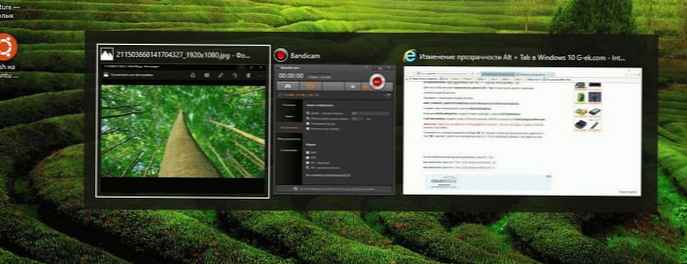
Domyślnie wygląd tła okna dialogowego Alt + Tab:
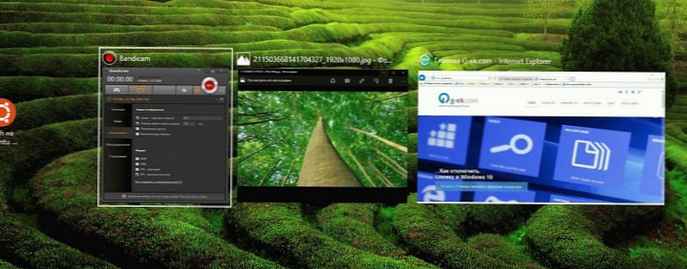
Widok tła okna dialogowego Alt + Tab z Grid_backgroundPercent = 0:











